حظر نطاقات المرسلين المتعددة بسهولة دفعة واحدة في Outlook
أدوات Kutools لـ Outlook
بالإضافة إلى حظر نطاق مرسل واحد في كل مرة، هل تبحث عن طريقة أسرع لحظر نطاقات متعددة للمرسلين في نفس الوقت في Outlook؟ باستخدام أداة حظر نطاقات المرسلين من Kutools لـ Outlook، يمكنك ليس فقط حظر نطاق مرسل واحد في كل مرة، ولكن أيضًا حظر نطاقات متعددة للمرسلين دفعة واحدة بنقرة واحدة فقط في Outlook.
حظر نطاقات المرسلين المتعددة بسهولة دفعة واحدة في Outlook
إضافة، تعديل، أو حذف نطاقات المرسلين المحظورة
حظر نطاقات المرسلين المتعددة بسهولة دفعة واحدة في Outlook
1. اضغط مع الاستمرار على المفتاح Ctrl واختر الرسائل التي تحتوي على نطاقات المرسلين التي تريد حظرها، ثم انقر فوق Kutools > البريد المزعج > حظر نطاقات المرسلين.

2. ستظهر نافذة منبثقة تخبرك بنطاقات المرسلين التي تم حظرها. انقر فوق موافق.

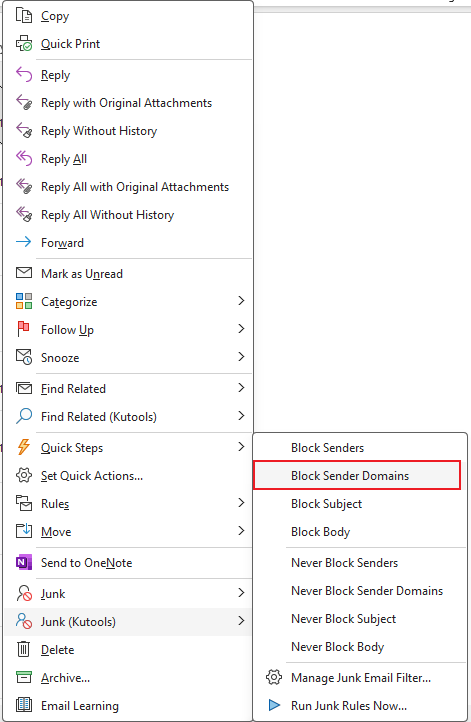
بعد ذلك، عندما تصل رسائل البريد الإلكتروني من هذه النطاقات، سيتم التعامل معها كرسائل غير مرغوب فيها وتصفيتها تلقائيًا إلى مجلد البريد العشوائي.
ملاحظات:
- سيتم إضافة النطاقات المحظورة إلى قاعدة حظر نطاقات المرسلين. يمكنك عرض وتحرير القاعدة عن طريق الانتقال إلى Kutools > البريد المزعج > إدارة تصفية البريد المزعج.
- تطبق القاعدة فقط على الرسائل التي تستقبلها بعد إنشاء القاعدة. لتشغيل القاعدة على الرسائل الموجودة مسبقًا، في علامة التبويب Kutools، يرجى النقر على البريد المزعج > تشغيل قواعد البريد العشوائي الآن.
إضافة، تعديل، أو حذف نطاقات المرسلين المحظورة
الطريقة الموضحة أعلاه توضح لك كيفية حظر النطاقات، مما يؤدي إلى إنشاء قاعدة حظر نطاقات المرسلين. في هذا القسم، سنعرض لك كيفية إدارة تلك القاعدة، بما في ذلك كيفية إضافة، تعديل، أو حذف النطاقات المحظورة. يرجى المتابعة على النحو التالي.
1. انقر فوق Kutools > البريد المزعج > إدارة تصفية البريد المزعج لفتح مربع الحوار البريد المزعج .

2. في مربع الحوار البريد المزعج ، حدد القاعدة حظر نطاقات المرسلين وانقر فوق النطاقات المسطر عليها باللون الأزرق.

3. الآن يفتح مربع الحوار يحتوي النص . هنا، يمكنك إضافة نطاقات جديدة لحظرها، أو تعديل أو حذف النطاقات الحالية. ما عليك سوى وضع علامة أو إزالة العلامات عن النطاقات المدرجة لحظرها أو إلغاء حظرها. بمجرد الانتهاء، انقر فوق موافق لحفظ التغييرات.

 انقر فوق هذا الزر لإضافة نطاقات جديدة لحظرها. سيفتح هذا الإجراء مربع الحوار نص البحث . داخل مربع الحوار، اكتب نطاقًا جديدًا في مربع نص البحث الجديد ، انقر فوق الزر إضافة ثم انقر فوق موافق. سيُضاف النطاق الجديد إلى قائمة النطاقات المراد حظرها.
انقر فوق هذا الزر لإضافة نطاقات جديدة لحظرها. سيفتح هذا الإجراء مربع الحوار نص البحث . داخل مربع الحوار، اكتب نطاقًا جديدًا في مربع نص البحث الجديد ، انقر فوق الزر إضافة ثم انقر فوق موافق. سيُضاف النطاق الجديد إلى قائمة النطاقات المراد حظرها.

 انقر فوق هذا الزر لتعديل النطاق الحالي المحدد.
انقر فوق هذا الزر لتعديل النطاق الحالي المحدد. انقر فوق هذا الزر لإزالة النطاق الحالي المحدد.
انقر فوق هذا الزر لإزالة النطاق الحالي المحدد. انقر فوق هذا الزر لإزالة جميع النطاقات المحظورة.
انقر فوق هذا الزر لإزالة جميع النطاقات المحظورة.
4. الآن نحن عدنا إلى مربع الحوار إدارة تصفية البريد المزعج . يمكننا رؤية نطاقات المرسلين المحظورة المحدثة في مربع وصف القاعدة . انقر فوق موافق لإغلاق مربع الحوار.

ملاحظات:
- تأكد من تشغيل تصفية البريد المزعج حتى تصبح قاعدة حظر نطاقات المرسلين فعالة.
- لتعطيل قاعدة حظر نطاقات المرسلين، يرجى الانتقال إلى البريد المزعج > إدارة تصفية البريد المزعج، وإلغاء تحديد القاعدة والنقر فوق موافق.
- لتعطيل تصفية البريد المزعج ، انقر فوق الزر البريد المزعج . ملاحظة: يمكنك تبديل الزر لتشغيل أو إيقاف تشغيل التصفية.

- تحقق من خيار عرض وصف القاعدة بشكل ملتف، بحيث إذا كان وصف القاعدة طويل جدًا بحيث لا يتناسب مع سطر واحد من النافذة، فإنه سيتحول إلى السطر التالي.
- تُنفذ القواعد في مربع الحوار البريد المزعج من الأعلى إلى الأسفل: على سبيل المثال، إذا كانت رسالة البريد الإلكتروني تحقق الشروط المحددة في القاعدة الأولى، سيتم نقلها فورًا إلى مجلد البريد العشوائي ولن يتم تطبيق القواعد التالية على هذه الرسالة. إذا كانت القاعدة الأولى هي قاعدة عدم الحظر، عندما تحقق الرسالة شروط هذه القاعدة، ستبقى في مجلد الوارد حتى لو حققت شروط القواعد التالية المتعلقة بالحظر.
عرض توضيحي: حظر نطاقات مرسلين متعددة بالجملة في Outlook
أفضل أدوات تعزيز الإنتاجية في المكتب
خبر عاجل: Kutools لـ Outlook يطلق إصدارًا مجانيًا!
جرب الإصدار الجديد كليًا من Kutools لـ Outlook مع أكثر من100 ميزة مذهلة! انقر لتنزيل الآن!
📧 أتمتة البريد الإلكتروني: الرد التلقائي (متوفر لـ POP وIMAP) / جدولة إرسال البريد الإلكتروني / نسخة تلقائية/مخفية بناءً على القاعدة عند إرسال البريد / التحويل التلقائي (قاعدة متقدمة) / إضافة التحية تلقائيًا / تقسيم تلقائي لرسائل البريد الإلكتروني متعددة المستلمين إلى رسائل فردية ...
📨 إدارة البريد الإلكتروني: استدعاء البريد الإلكتروني / حظر رسائل التصيد بناءً على الموضوعات أو أخرى / حذف البريد الإلكتروني المكرر / البحث المتقدم / تنظيم المجلدات ...
📁 إعدادات المرفقات الاحترافية: حفظ دفعة / فصل دفعة / ضغط دفعة / حفظ تلقائي / تفصيل تلقائي / ضغط تلقائي ...
🌟 جمالية الواجهة: 😊 المزيد من الرموز التعبيرية الجميلة والرائعة / تذكيرك عند وصول رسائل البريد الهامة / تصغير Outlook بدلًا من الإغلاق ...
👍 ميزات بنقرة واحدة: الرد على الجميع مع المرفقات / البريد الإلكتروني المضاد للتصيد / 🕘 عرض المنطقة الزمنية للمرسل ...
👩🏼🤝👩🏻 جهات الاتصال والتقويم: إضافة دفعة لجهات الاتصال من البريد الإلكتروني المحدد / تقسيم مجموعة جهات الاتصال إلى مجموعات فردية / إزالة تذكير عيد الميلاد ...
استخدم Kutools بلغتك المفضلة – يدعم الإنجليزية والإسبانية والألمانية والفرنسية والصينية وأكثر من40 لغة أخرى!
افتح Kutools لـ Outlook فورًا بنقرة واحدة. لا تنتظر، قم بالتنزيل الآن وارتقِ بإنتاجيتك!


🚀 تنزيل بنقرة واحدة — احصل على جميع إضافات Office
موصى به بقوة: Kutools لـ Office (خمسة في واحد)
بنقرة واحدة يمكنك تنزيل خمسة برامج تثبيت مرة واحدة — Kutools لـ Excel وOutlook وWord وPowerPoint وOffice Tab Pro. انقر لتنزيل الآن!
- ✅ سهولة بنقرة واحدة: قم بتنزيل جميع حزم التثبيت الخمسة دفعة واحدة.
- 🚀 جاهز لأي مهمة في Office: ثبّت الإضافات التي تحتاجها وقتما تشاء.
- 🧰 يتضمن: Kutools لـ Excel / Kutools لـ Outlook / Kutools لـ Word / Office Tab Pro / Kutools لـ PowerPoint
